Upgrade auf Linux Mint 19.1 Tessa über Aktualisierungsverwaltung
Die Entwickler von Linux Mint haben nach der Veröffentlichung von Tessa auch den Upgrade-Pfad freigegeben. Von Version 19 kannst Du nun sehr einfach auf Linux Mint 19.1 aktualisieren. Damit haben die Entwickler vor Weihnachten alles erledigt und können nun die Feiertage genießen. Das haben sie sich auch redlich verdient, finde ich. Hier eine Schritt-für-Schritt-Anleitung für das Upgrade.
1. Systemschnappschuss erstellen und alles aktualisieren
Die Entwickler empfehlen, vor dem Upgrade einen Systemschnappschuss via Timeshift zu erstellen. Das kannst Du halten, wie Du möchtest. Sollte etwas schief laufen, dann ist eine Rolle rückwärts notwendig. Sehr viel sollte aber sowieso bei einem Upgrade von Tara auf Linux Mint 19.1 Tessa nicht kaputt gehen, da es eigentlich ein kleiner Versionssprung ist. Beide basiere auf Ubuntu 18.04 LTS, aber Tessa bringt Cinnamon 4.0 mit sich.
Hinweis: Das Upgrade auf Linux Mint 19.1 funktioniert bei den Varianten MATE und Xfce genau gleich. Meine Rechner setzen aber alle die Cinnamon-Version ein und deswegen zeige ich Dir das Upgrade auf Linux Mint 19.1 damit.
Auf jeden Fall sollte Dir Deine Aktualisierungsverwaltung ein neues mintupdate anbieten. Spiele es ein und aktualisiere auch sonst alle Pakete, die Dir so angeboten werden.
2. Upgrade auf Linux Mint 19.1 Tessa anstoßen
Im nächsten Schritt klickst Du in der Aktualisierungverwaltung auf Bearbeiten -> System aktualisieren auf “Linux Mint 19.1 Tessa”
Es öffnet sich ein Assistent. Klickst Du auf Weiter bekommst Du die Versionshinweise präsentiert. Bei einem erneuten Klick auf Weiter gibt es einen Link zu den neuen Funktionen.
3. Ich verstehe das Risiko
Klickst Du abermals auf Weiter musst Du bestätigen, dass Du das Risiko eines Upgrades kennst. Setzen den Haken und klicke rechts unten auf Anwenden. Nun wirst Du nach Deinem Passwort gefragt. Du musst für das Upgrade natürlich Administrator-Rechte besitzen.
4. Download und Installation der Pakete
Das System beginnt im Anschluss, die relevanten Pakete herunterzuladen. Das dauert je nach Internet-Geschwindigkeit eine Weile. Beim Upgrade von Linux Mint 19 auf 19.1 sollte es sich aber im Rahmen halten. Bei mir ging es sehr schnell, da sich alle Pakete schon in meinem apt-cacher-ng befanden. Das bedeutet, bei mir kamen die Pakete aus dem LAN. Hat man ein langsames Internet, nutzt man sämtliche Möglichkeiten zur Performance-Verbesserung (wie auch Pi-hole).
Ist der Download abgeschlossen, fängt das System an, die Pakete zu installieren. Hier hängt die Geschwindigkeit vom Massenspeicher ab. Auf meinem uralten iMac tickert noch so ein mechanisches Ding. Da hat die Installation der Pakete länger als der Download gedauert.
5. Zusammenfassung
Die Zusammenfassung ist mehr ein Hinweis, dass ich den Rechner nun neu starten soll. Auf jeden Fall zwinkert mich ein freundliches Gesicht an. Das Upgrade auf Linux Mint 19.1 Tessa ist fertig und ich möchte doch den Rechner neu starten.
6. Nach dem Neustart
Der Neustart ist ja das Spannende, denn spätestens dann wissen wir, ob uns das Upgrade um die Ohren fliegt oder nicht. Aber alles ganz harmlos und das System hat sich normal und ohne Fehlermeldungen hochgefahren. Ein Blick auf die Systeminformationen verrät auch, dass wir den Computer tatsächlich mit Linux Mint 19.1 Tessa fahren.
Das Upgrade auf Linux Mint 19.1 ist wirklich schnell und schmerzfrei. Allerdings gilt in der IT auch Never change a running system, vor allen Dingen, wenn es noch unterstützt wird. Linux Mint 19 wird ja auch bis 2023 mit Updates und Upgrades versorgt. Bei mir siegt immer die Neugierde und außerdem wollte ich Cinnamon 4.0 haben. Vor allen Dingen auf Nemo 4 bin ich scharf, weil sich der aktualisierte Dateimanager merklich schneller anfühlt. Das ist echt eine Verbesserung.
Wenn Du Linux Mint 19.1 installieren möchtest, findest Du die ISO-Abbilder im Download-Bereich der Projektseite.
Das Upgrade hat übringes sowohl auf dem alten iMac als auch auf meinem InfinityBook funktioniert. Bei mir läuft nun auf allen Desktops Linux Mint 19.1 Tessa.
Was tun nach dem Upgrade auf Linux Mint 19.1?
Die Systemeinstellungen wurden bei mir alle übernommen, das war auch zu erwarten. Das System läuft wie vorher auch und ich muss nichts machen.
Du kannst mit den Themen spielen oder die neue Funktionen von Cinnamon erkunden. Umstellen musst Du Dich durch die neue Cinnamon-Version auf jeden Fall nicht. Bist Du vorher gut mit dem System zurechtgekommen, wird das nach dem Upgrade auf der Fall sein. Die Bedienung des Systems ist nahezu identisch und wenn Du Dich nicht mit den Neuerungen beschäftigen willst, dann nutze Dein Mint wie gehabt, aber nun als Version 19.1.

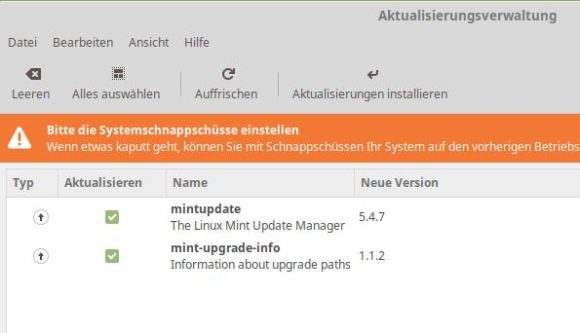
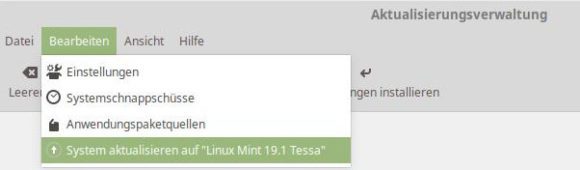
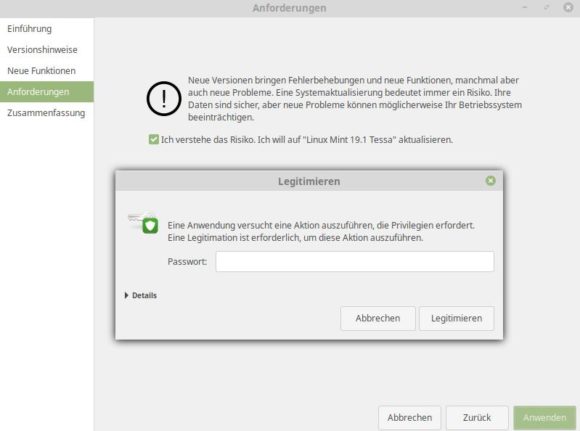
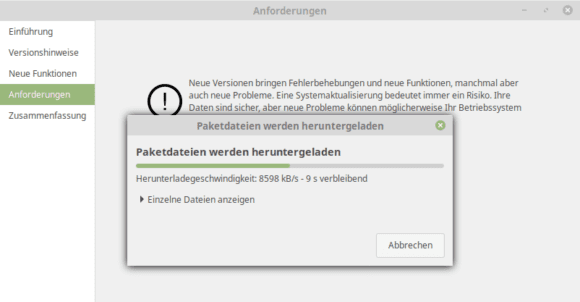
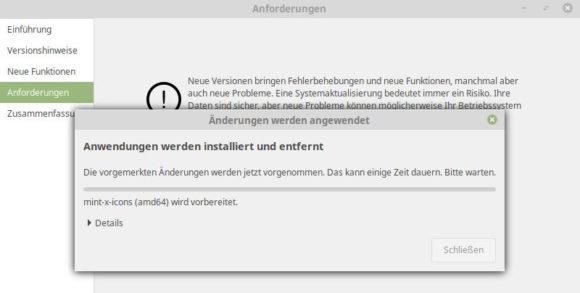
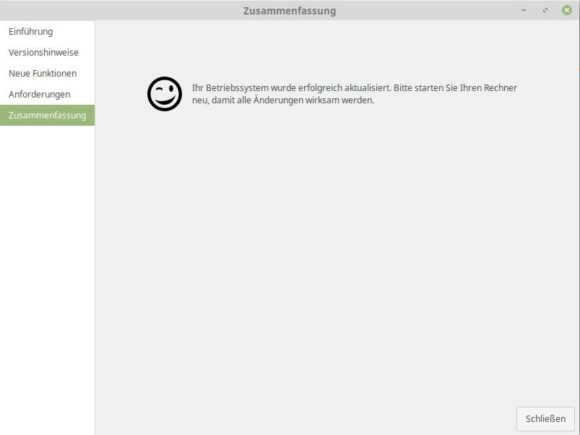
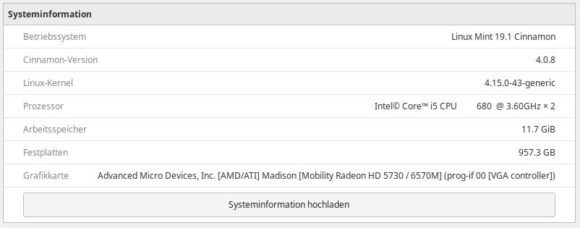























Hallo,
also ich schau regelmässig in die Aktualisierungsverwaltung aber bei mir erscheint bei Bearbeiten dieser Punkt mit dem updaten nicht. Was kann ich tun?
VG
Jürgen
Das System ist auf dem aktuellen Stand, gehe ich davon aus? Also andere Updates kommen rein?